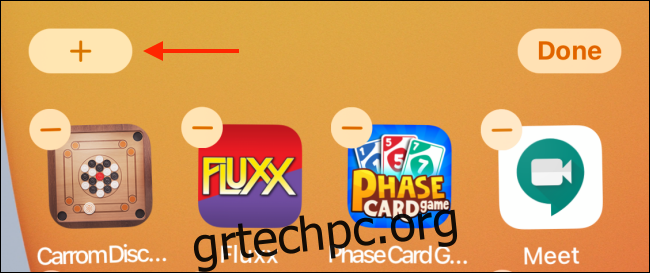Το iOS 14 έφερε νέους τύπους γραφικών στοιχείων στην αρχική οθόνη του iPhone, συμπεριλαμβανομένου κάτι που ονομάζεται «Smart Stack». Αυτή η δυνατότητα σάς επιτρέπει να περιηγηθείτε στα γραφικά στοιχεία που επιλέγει το σύστημα, αλλά δεν είναι μόνο αυτό — μπορείτε επίσης να δημιουργήσετε και να προσαρμόσετε τη δική σας στοίβα γραφικών στοιχείων.
Πίνακας περιεχομένων
Πώς να δημιουργήσετε μια στοίβα γραφικών στοιχείων
Ενώ το γραφικό στοιχείο Smart Stack είναι αρκετά έξυπνο για να σας δείχνει διαφορετικά είδη γραφικών στοιχείων σε διάφορες ώρες της ημέρας, μπορείτε να ελέγξετε περισσότερο τη διαδικασία εάν δημιουργήσετε μια στοίβα γραφικών στοιχείων.
Οι όροι «Έξυπνη στοίβα» και «στοίβα γραφικών στοιχείων» είναι εναλλάξιμοι. Ακριβώς όπως οι Έξυπνες στοίβες, οι στοίβες γραφικών στοιχείων έχουν επίσης ενεργοποιημένη από προεπιλογή τη λειτουργία Αυτόματη περιστροφή. Μπορείτε επίσης να προσθέσετε περισσότερα γραφικά στοιχεία σε μια Smart Stack.
Για να ξεκινήσετε, πατήστε παρατεταμένα μια κενή περιοχή στην Αρχική οθόνη για να ανοίξετε τη λειτουργία επεξεργασίας. Εδώ, πατήστε το σύμβολο συν (+) επάνω αριστερά.
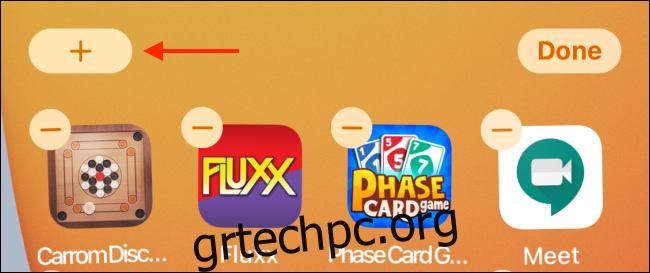
Αυτό ανοίγει το εργαλείο επιλογής γραφικών στοιχείων. Μπορείτε να επιλέξετε ένα γραφικό στοιχείο από τις προτάσεις ή να πατήσετε μια εφαρμογή για να δείτε όλα τα διαθέσιμα γραφικά στοιχεία.
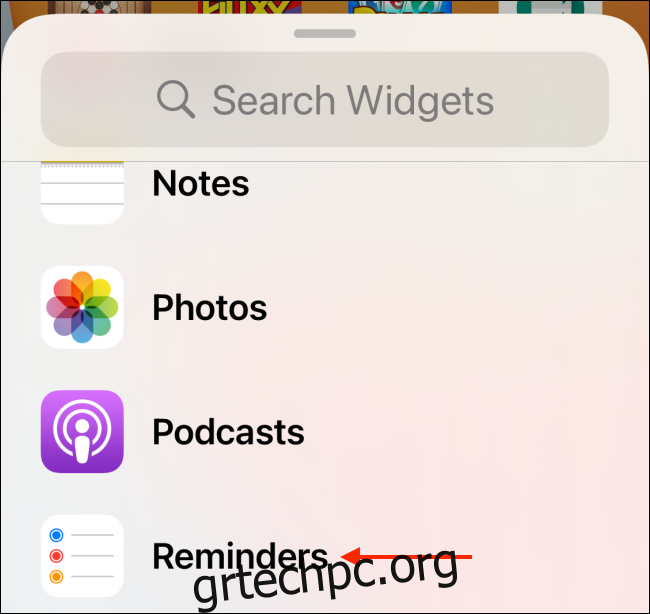
Επιλέξτε ένα μέγεθος γραφικού στοιχείου (“Μικρό”, “Μεσαίο” ή “Μεγάλο”) και, στη συνέχεια, πατήστε “Προσθήκη γραφικού στοιχείου”.
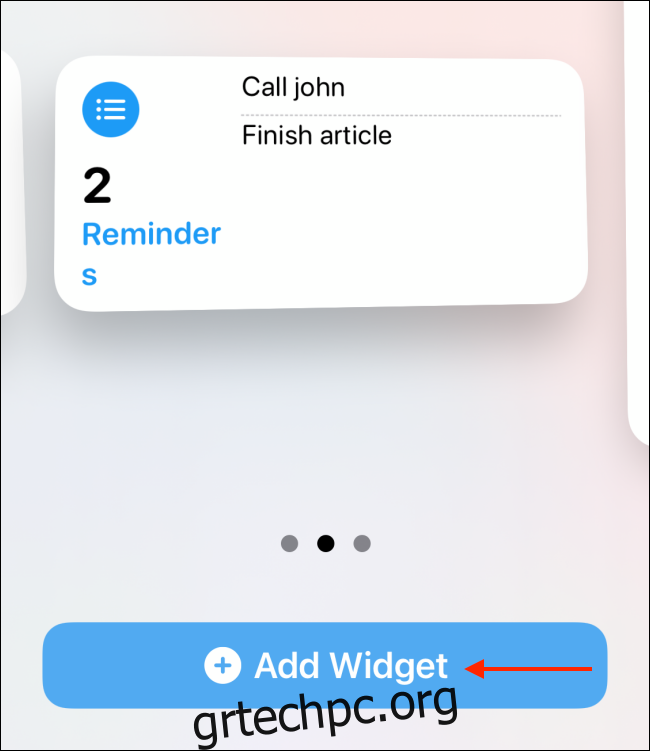
Τώρα που το πρώτο σας widget εμφανίζεται στην οθόνη, ήρθε η ώρα να προσθέσετε ένα άλλο. Μπορείτε να στοιβάζετε μόνο γραφικά στοιχεία που έχουν το ίδιο μέγεθος.
Για άλλη μια φορά, πατήστε το σύμβολο συν (+) επάνω αριστερά για να επιστρέψετε στο εργαλείο επιλογής γραφικών στοιχείων. Αυτή τη φορά, όταν βρείτε ένα γραφικό στοιχείο που σας αρέσει, πατήστε παρατεταμένα την προεπισκόπηση του για να το παραλάβετε.
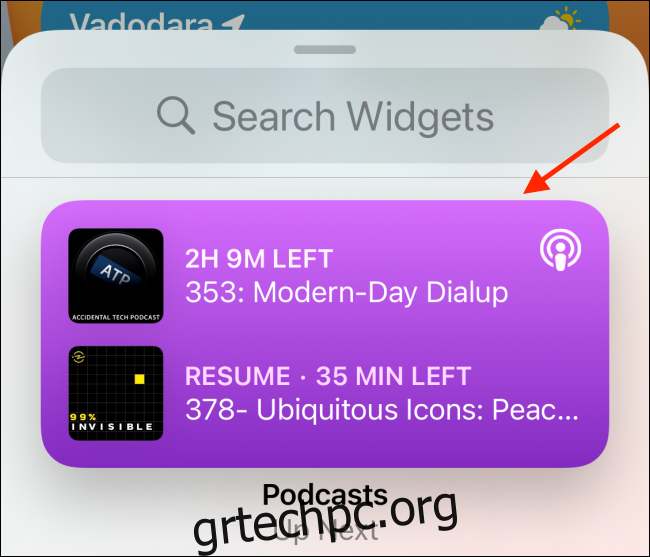
Το εργαλείο επιλογής widget θα εξαφανιστεί. Σύρετε το νέο γραφικό στοιχείο πάνω από αυτό που προσθέσατε προηγουμένως. Όταν δείτε ένα περίγραμμα γύρω από το πρώτο γραφικό στοιχείο, σηκώστε το δάχτυλό σας για να ρίξετε το νέο.
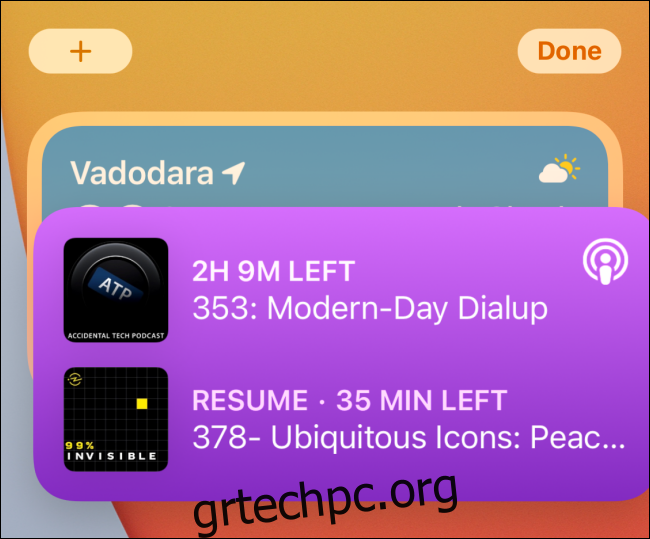
Τώρα δημιουργήσατε μια στοίβα γραφικών στοιχείων! Επαναλάβετε τη διαδικασία για να προσθέσετε περισσότερα widget. μπορείτε να προσθέσετε έως και 10 στην ίδια Στοίβα.

Η πραγματική ομορφιά του τρόπου με τον οποίο λειτουργούν τα γραφικά στοιχεία στο iOS 14 είναι ότι μπορείτε να έχετε πολλά γραφικά στοιχεία από την ίδια εφαρμογή στοιβαγμένα το ένα πάνω στο άλλο. Αυτό σημαίνει ότι μπορείτε να δημιουργήσετε πολλά γραφικά στοιχεία για τις λίστες ή τις συντομεύσεις “Υπενθυμίσεις” και, στη συνέχεια, απλώς να κάνετε σάρωση μεταξύ τους.
Πώς να προσαρμόσετε στοίβες γραφικών στοιχείων
Αφού δημιουργήσετε μια στοίβα γραφικών στοιχείων, μπορείτε να την προσαρμόσετε. Μπορείτε να το κάνετε αυτό και για μια Smart Stack.
Απλώς πατήστε παρατεταμένα μια στοίβα γραφικών στοιχείων για να αποκαλύψετε τις επιλογές και, στη συνέχεια, πατήστε «Επεξεργασία στοίβας».
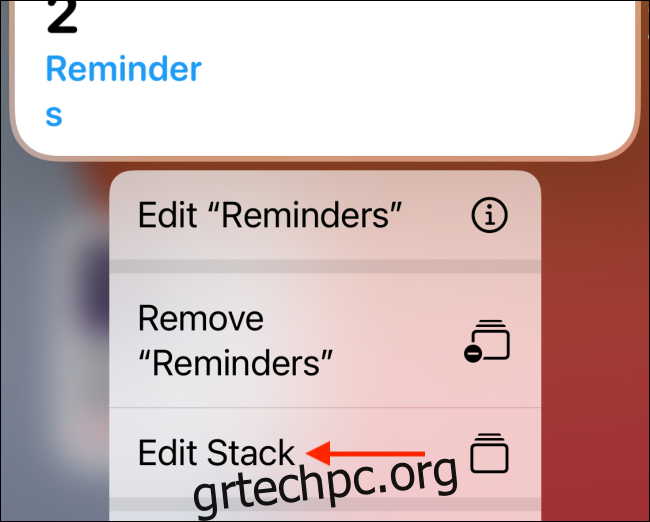
Εάν βρίσκεστε στη λειτουργία επεξεργασίας αρχικής οθόνης, απλώς πατήστε μια στοίβα γραφικών στοιχείων για να δείτε τις επιλογές προσαρμογής της.
Ένας νέος πίνακας θα γλιστρήσει προς τα πάνω από κάτω. Εδώ, απενεργοποιήστε την επιλογή “Έξυπνη περιστροφή”.
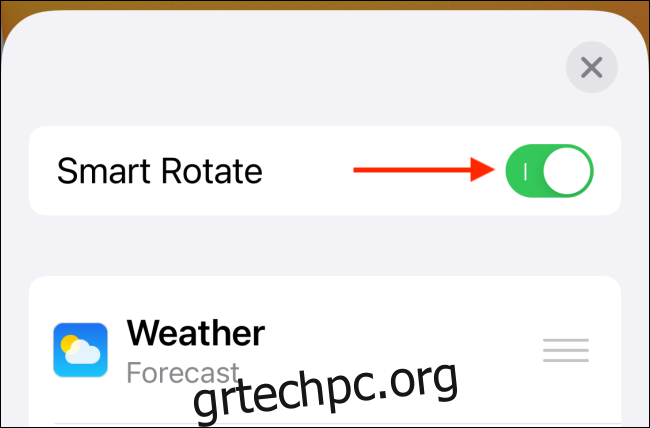
Τώρα, η στοίβα γραφικών στοιχείων σας δεν θα μετακινηθεί για να εμφανίσει διαφορετικά γραφικά στοιχεία με βάση τη χρήση ή την ώρα της ημέρας.
Παρακάτω, θα δείτε μια λίστα με όλα τα γραφικά στοιχεία στη στοίβα. Εάν θέλετε να διαγράψετε ένα, απλώς σύρετε προς τα αριστερά στον τίτλο του και, στη συνέχεια, πατήστε «Διαγραφή».
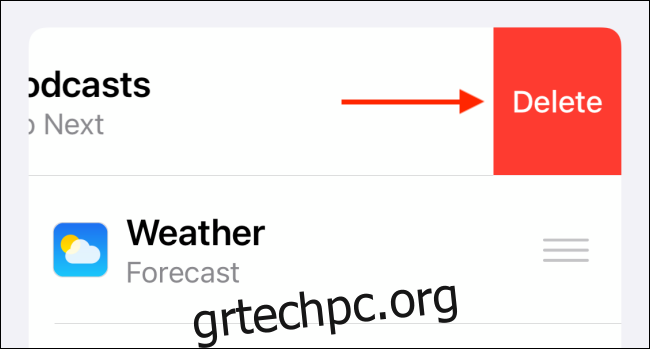
Μπορείτε επίσης να αναδιατάξετε τα γραφικά στοιχεία στη λίστα πατώντας τις τρεις οριζόντιες γραμμές στα δεξιά.
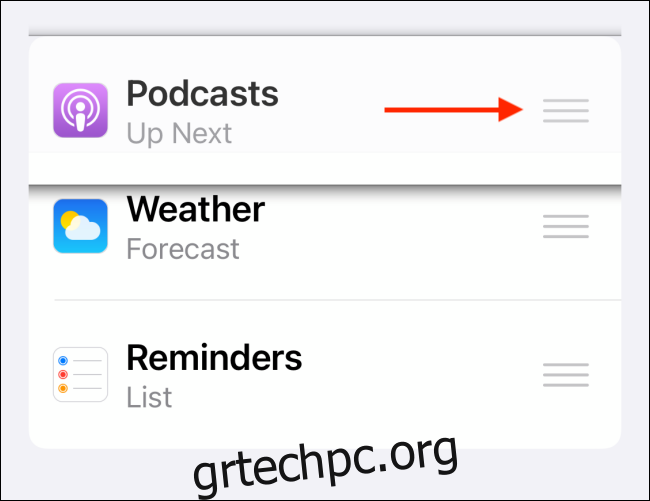
Πατήστε “X” επάνω δεξιά ή σύρετε προς τα κάτω για να κλείσετε και να επιστρέψετε στην Αρχική οθόνη.
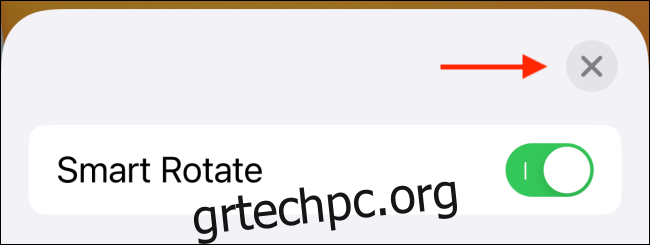
Πώς να αφαιρέσετε μια στοίβα γραφικών στοιχείων
Μπορείτε να διαγράψετε ένα widget με μερικά μόνο αγγίγματα. Πρώτα, πατήστε παρατεταμένα μια στοίβα γραφικών στοιχείων για να ανοίξετε τις επιλογές. Για να διαγράψετε ολόκληρη τη στοίβα, απλώς πατήστε «Κατάργηση στοίβας».
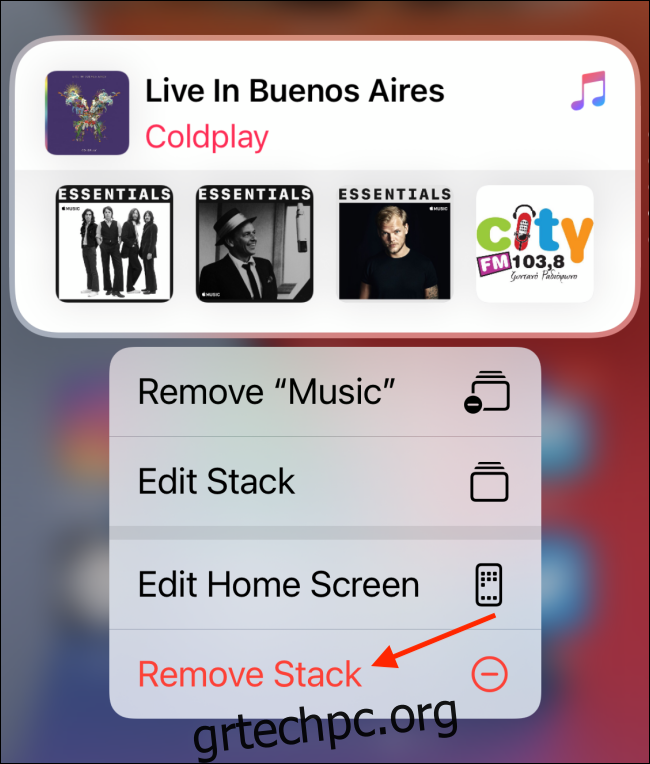
Εάν βρίσκεστε στη λειτουργία επεξεργασίας της αρχικής οθόνης, πατήστε το σύμβολο μείον (-) στην επάνω αριστερή γωνία της στοίβας γραφικών στοιχείων.
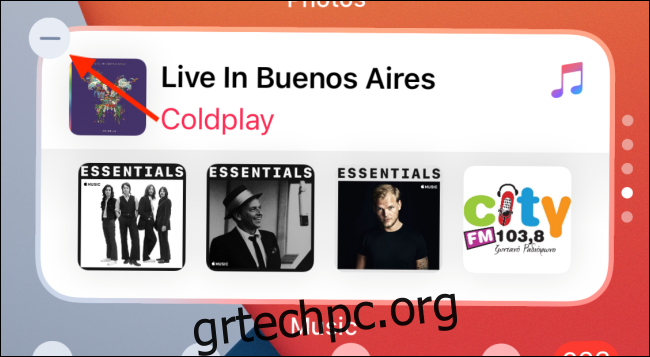
Πατήστε «Κατάργηση» για επιβεβαίωση.
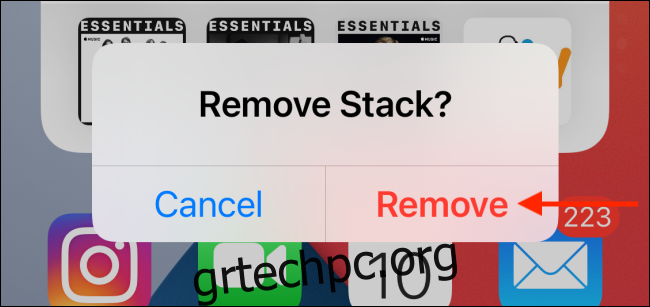
Τώρα που έχετε κατακτήσει τα γραφικά στοιχεία στο iPhone σας, φροντίστε να ελέγξετε και πώς λειτουργεί η νέα Βιβλιοθήκη εφαρμογών!